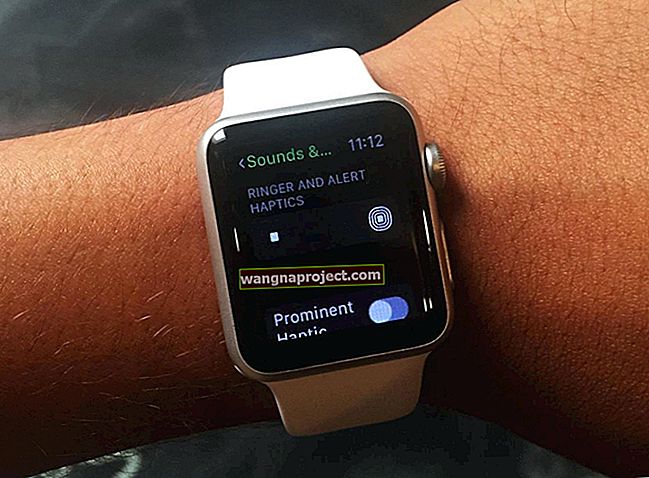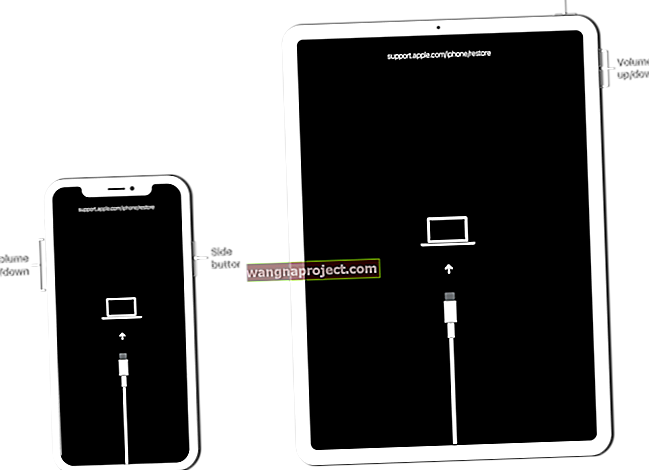Twardy reset, miękki reset, restart, przywracanie, odzyskiwanie. Ta myląca terminologia jest ostatnią rzeczą, z którą chcesz się zmagać, jeśli Twój iPhone 7 nie działa. Dlatego uprościliśmy wszystko, co musisz wiedzieć, i umieściliśmy to w jednym poście. Oto kompletny przewodnik dotyczący resetowania iPhone'a 7.
Wszyscy wiemy, że technologia nie jest doskonała. Ale to nie czyni go mniej irytującym, gdy coś idzie nie tak. Ponadto często musimy zmagać się z mylącą i podobną terminologią w przewodnikach rozwiązywania problemów: resetowanie, przywracanie, ponowne uruchamianie, restart, odzyskiwanie.
Zostaniesz wybaczony za kwestionowanie tego, co to wszystko oznacza - zwłaszcza, że wiele terminów jest używanych zamiennie w całej sieci. Czasami nawet na własnej witrynie Apple! Co więcej, iPhone 7 ma skomplikowane sprawy z półprzewodnikowym przyciskiem Home. Nie jest już możliwe użycie sprawdzonej metody jednoczesnego przytrzymywania przycisków Uśpij / Obudź i Początek w celu ponownego uruchomienia urządzenia.
Na szczęście dla ciebie mamy to załatwione. Przeczytaj poniżej, aby zapoznać się z różnymi sposobami resetowania iPhone'a. Dowiedz się, jaka jest różnica między każdą metodą i kiedy każda z nich jest wymagana. Na koniec przedstawiliśmy jasne kroki, jak wykonać wszystkie metody resetowania na iPhonie 7.
O co więcej można prosić?
Powiązane posty:
- Jak pomyślnie przywrócić iPada do ustawień fabrycznych - kompletny przewodnik
- iPhone 7 utknął z logo Apple, jak to naprawić
- iPhone sam się resetuje, jak to naprawić
- Zapomniałeś hasła do iPhone'a / iPada? Jak zresetować kod dostępu
- iPhone 7 jest powolny i lagi, jak to naprawić
Miękki reset iPhone'a 7
Miękki reset jest zasadniczo taki sam, jak wyłączenie i ponowne włączenie urządzenia. Często nazywana ponownym uruchomieniem lub ponownym uruchomieniem, ta procedura jest szybkim i łatwym krokiem rozwiązywania problemów, który działa cuda w przypadku źle działającego oprogramowania. Główną zaletą miękkiego resetowania jest to, że nie powinien stwarzać żadnego ryzyka utraty danych.
Kiedy wykonać miękki reset iPhone'a 7
Niska wydajność, nietypowe zachowanie lub wiele innych nieprawidłowości w oprogramowaniu można naprawić za pomocą miękkiego resetowania. Zamykając wszystkie aplikacje, wyłączając i ponownie uruchamiając iOS, iPhone 7 często eliminuje drobne usterki w oprogramowaniu, które powodowały problemy.
Jak wykonać miękki reset iPhone'a 7
Jeśli to możliwe, najlepszym sposobem miękkiego resetowania iPhone'a 7 jest ręczne wyłączenie i ponowne włączenie urządzenia. Aby to zrobić, przytrzymaj przycisk boczny, aż na ekranie pojawi się suwak, aby wyłączyć urządzenie. Gdy iPhone 7 przestanie się wyłączać, ponownie naciśnij przycisk boczny, aby go ponownie włączyć.
Jeśli jednak iPhone 7 zawiesił się lub w inny sposób nie odpowiada, można zamiast tego wykonać wymuszony restart.
Wymuś ponowne uruchomienie iPhone'a 7:
- Naciśnij i przytrzymaj przycisk boczny
- Trzymając przycisk boczny, naciśnij i przytrzymaj przycisk zmniejszania głośności
- Trzymaj oba przyciski aż do zakończenia restartu urządzenia
 Przycisk zmniejszania głośności służy do wymuszania ponownego uruchomienia iPhone'a 7
Przycisk zmniejszania głośności służy do wymuszania ponownego uruchomienia iPhone'a 7
Twardy reset iPhone'a 7
W przeciwieństwie do miękkiego resetu twardy reset usuwa wszystko z urządzenia. Ustawienia, aplikacje, wiadomości, muzyka, zdjęcia. Wszystko. Oczywiście, jeśli masz ostatnią kopię zapasową iPhone'a 7, nie powinno to stanowić dla Ciebie problemu. W przeciwnym razie upewnij się, że go zrobisz!
Jeśli nie możesz utworzyć nowej kopii zapasowej, nadal możesz odzyskać niektóre informacje przez iCloud. Zaloguj się do www.icloud.com, aby zobaczyć, co jest przechowywane online. Powinieneś znaleźć Kontakty, Kalendarze, Przypomnienia, Notatki, a może jakieś Zdjęcia. Wszystko zależy od ustawień iCloud Twojego iPhone'a 7.
Po wykonaniu twardego resetu iPhone 7 będzie działał tak, jakby był zupełnie nowy. Z tego powodu twardy reset jest często nazywany przywracaniem ustawień fabrycznych.
Kiedy wykonać twardy reset iPhone'a 7
W przypadku problemów z oprogramowaniem, których miękki reset nie rozwiązał, potrzebny jest twardy reset. Po raz kolejny może to być wiele problemów, takich jak częste awarie, nietypowe wykorzystanie pamięci lub zawieszony iPhone 7.
Oprócz błędów oprogramowania, twardy reset jest również zalecany, jeśli planujesz sprzedać lub oddać swój iPhone 7. Wykonanie twardego resetu powoduje usunięcie prywatnych informacji i powrót iPhone'a 7 do ekranu powitalnego. Chroni to przed kradzieżą danych, zapewniając jednocześnie ciepłe powitanie nowego właściciela.
Jak mocno zresetować iPhone'a 7
Istnieją dwa sposoby twardego resetowania iPhone'a 7. Jeśli urządzenie reaguje, możesz je przywrócić za pomocą ustawień. W przeciwnym razie możliwe jest zakończenie przywracania za pomocą iTunes - ta metoda wymaga dostępu do komputera z najnowszą wersją iTunes.
Przywróć iPhone'a 7 za pomocą Ustawień:
- Na iPhonie 7 przejdź do Ustawienia> Ogólne> Resetuj
- Stuknij opcję Wymaż całą zawartość i ustawienia
- Jeśli pojawi się monit, wprowadź kod dostępu lub dane Apple ID
- Po zakończeniu iPhone 7 uruchomi się ponownie na ekranie powitalnym.
Przywróć iPhone'a 7 za pomocą iTunes:
- Uruchom iTunes i podłącz iPhone'a 7 za pomocą kabla ze złącza Lightning na USB
- Jeśli pojawi się monit, wprowadź hasło i stuknij opcję Zaufaj temu komputerowi na telefonie iPhone 7
- Wybierz iPhone'a 7 w lewym górnym rogu iTunes i otwórz kartę Podsumowanie
- Kliknij Przywróć iPhone'a, potwierdź Przywróć w wyskakującym okienku
- Po zakończeniu iPhone 7 uruchomi się ponownie na ekranie powitalnym
Исходный текст
Zresetuj iPhone'a 7 w trybie odzyskiwania
IPhone 7 w trybie odzyskiwania wyświetli czarny wyświetlacz z logo iTunes. Nie można go używać, dopóki nie zostanie przywrócone za pośrednictwem iTunes. Podobnie jak twardy reset, tryb przywracania powoduje utratę wszystkich danych z iPhone'a 7. Niestety, gdy iPhone 7 jest w trybie odzyskiwania, nie jest możliwe wykonanie nowej kopii zapasowej.
Powinieneś upewnić się, że masz kopię zapasową swojego iPhone'a 7 przed przełączeniem go w tryb odzyskiwania.
Kiedy używać trybu odzyskiwania na iPhonie 7
Tryb odzyskiwania to kolejny krok naprzód w porównaniu z twardym resetem. Jest to przydatny krok do rozwiązywania problemów z błędami oprogramowania, których nie można naprawić za pomocą twardego resetu. W przeciwieństwie do twardego resetu, tryb odzyskiwania można uruchomić bez działającego iPhone'a 7.
Tryb odzyskiwania może być używany w każdych okolicznościach, które nie pozwalają na twardy reset. Na przykład, jeśli hasło zostanie zgubione lub zapomniane, co prowadzi do wyłączenia urządzenia. Lub jeśli ekran dotykowy przestał działać, uniemożliwiając wejście do ustawień lub Zaufaj temu komputerowi w iTunes.
Jak korzystać z trybu odzyskiwania na iPhonie 7
Aby zresetować iPhone'a 7 w trybie odzyskiwania, należy wykonać dwa kroki: Najpierw przestaw urządzenie w tryb odzyskiwania; po drugie, przywróć iPhone'a 7 za pomocą iTunes. Aby ukończyć ten proces, musisz użyć komputera z najnowszą wersją iTunes.
Przed przełączeniem urządzenia w tryb odzyskiwania należy wykonać kopię zapasową. Nie można tego zrobić później.
Przełącz iPhone'a 7 w tryb odzyskiwania:
- Podłącz iPhone'a 7 do komputera i uruchom iTunes w tej kolejności
- Naciśnij i przytrzymaj przycisk boczny i przycisk zmniejszania głośności
- Przytrzymaj oba przyciski podczas ponownego uruchamiania iPhone'a 7
- Zwolnij je tylko wtedy, gdy pojawi się logo iTunes
- iPhone 7 jest teraz w trybie odzyskiwania
Przywróć iPhone'a 7 za pomocą iTunes:
- Uruchom iTunes i podłącz iPhone'a 7 w trybie odzyskiwania
- Powinno pojawić się wyskakujące okienko z komunikatem „Wystąpił problem z iPhonem”.
- Kliknij Przywróć i poczekaj na zakończenie procesu
- Po zakończeniu iPhone 7 uruchomi się ponownie na ekranie powitalnym
 IPhone'a 7 w trybie odzyskiwania należy przywrócić za pomocą iTunes
IPhone'a 7 w trybie odzyskiwania należy przywrócić za pomocą iTunes
Teraz wiesz, jak zresetować iPhone'a 7. Dzięki tej wiedzy możesz przezwyciężyć nawet najbardziej frustrujące problemy z oprogramowaniem. Dopóki nie napotkasz żadnych fizycznych obrażeń, wszystko powinno być w porządku!
Mamy nadzieję, że ten post pomógł ci w usunięciu błotnistej wody wokół twardego i miękkiego resetowania i sprawił, że resetowanie iPhone'a 7 było równie łatwe, jak w przypadku iPhone'a 4. Jeśli nie, daj nam znać swoje pytania w komentarzach, a my dołożymy wszelkich starań, aby na nie odpowiedzieć.